I denne guide kan du se hvordan du kan oprette et felt i feltdesigner, som holder kontaktpersoner fra at udløbe, hvis de er medlemmer af et projekt eller netværk i har.
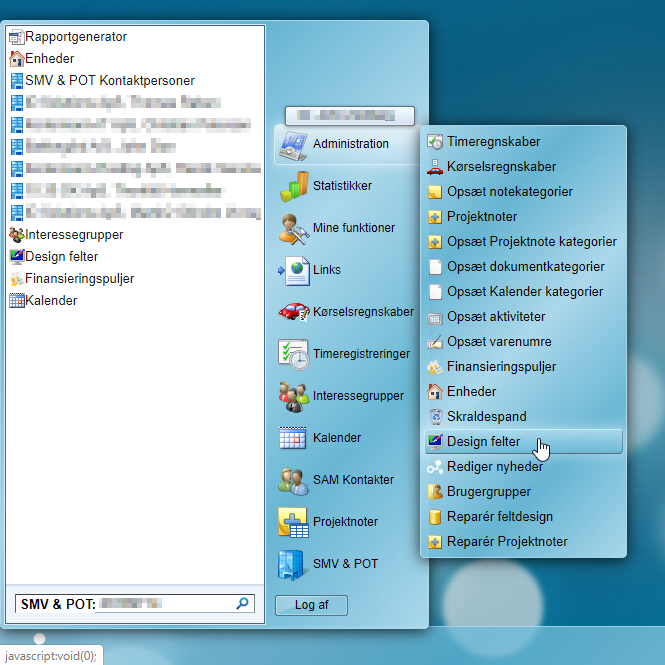
Gå ind i feltdesigneren her. Mere deltaljeret guide til værktøjerne i feltdesigneren kan findes her.
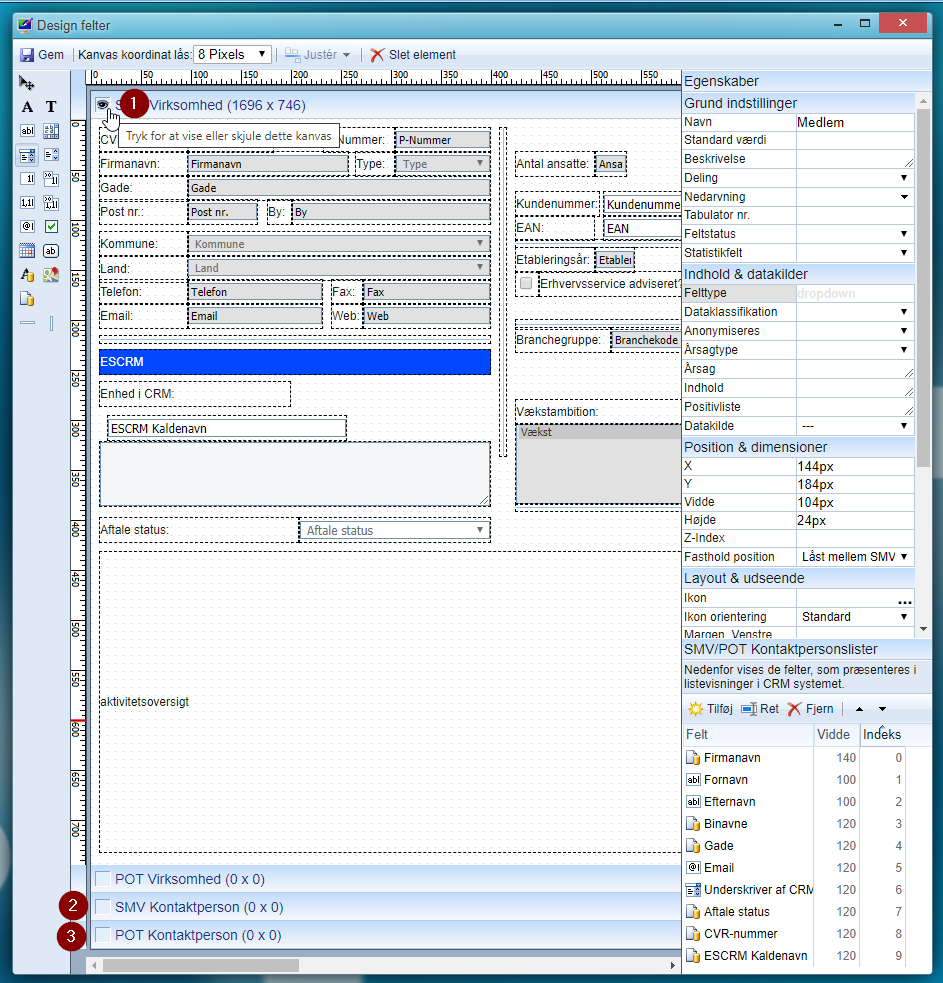
For at gemme kontaktpersoner, skal vi redigere feltet til kontaktperson.
- Skjul “SMV Virksomhed”
- Vis “SMV Kontaktperson”
- Vis “POT Kontaktperson” hvis medlemskabet kun er for POT kontaktpersoner

- Opret label
- Indsæt ved at klikke og trække
- Navngiv, husk kolon! Flere felter kan ikke have samme navn, derfor skal den ene have kolon.
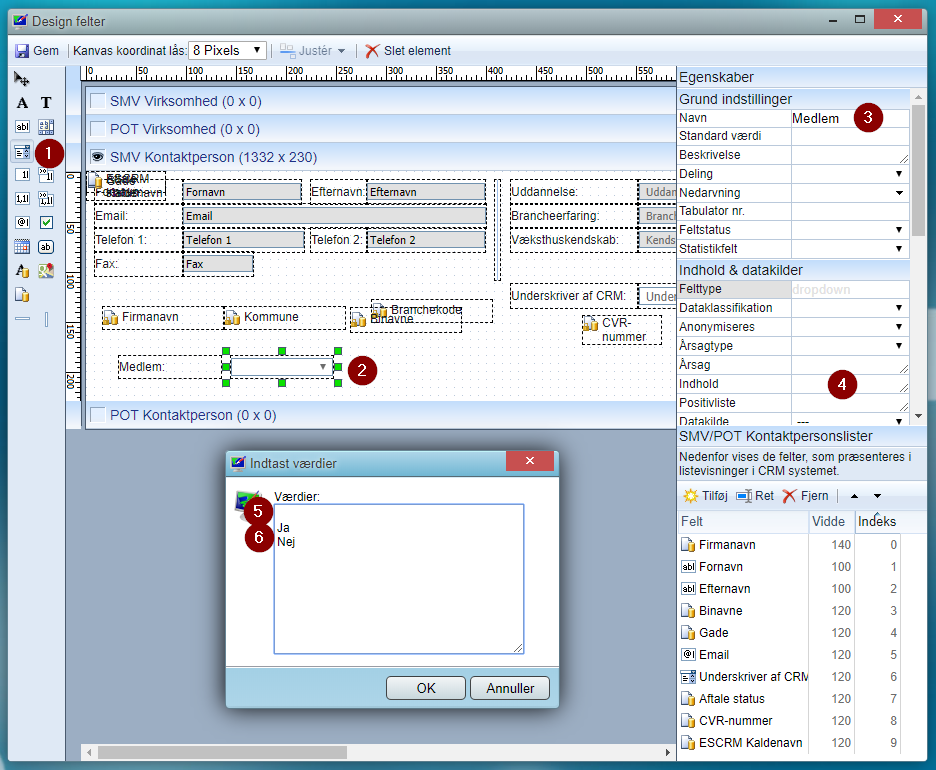
- Opret “rullegardin”, “Liste” kan også bruges
- Indsæt ved at klikke og trække
- Navngiv, denne gang uden kolon
- Dobbelt-klik på “indhold”, klik på det tomme felt.
- Lad øverste linje stå tom, da det er denne værdi der vil blive givet som standard.
- Indtast valgmulighederne på hver sin linje.
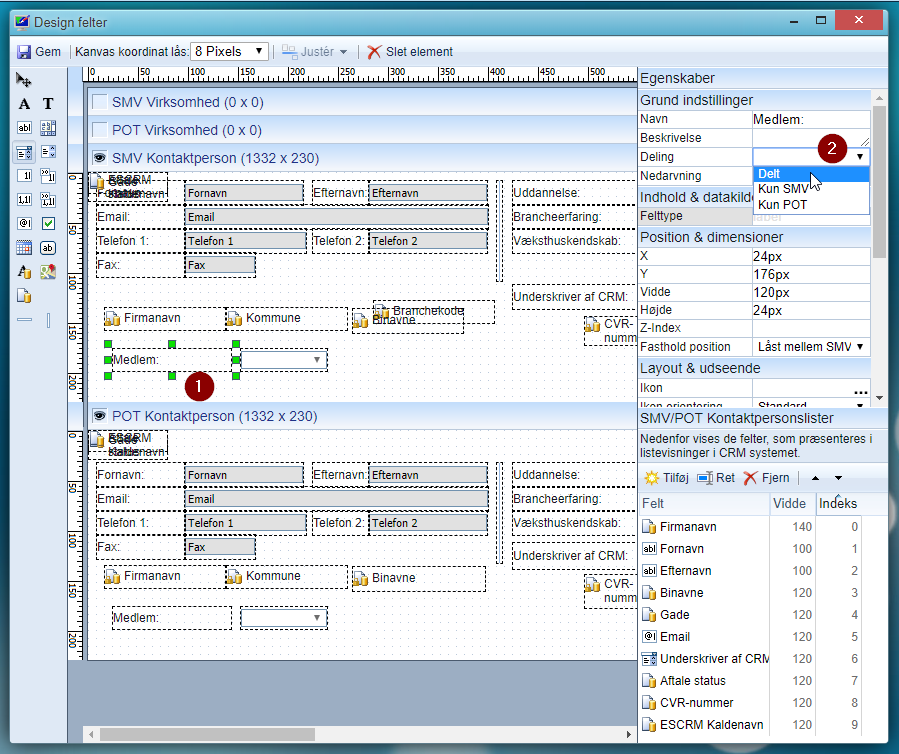
- Klik på et af felterne
- Vælg om feltet skal være delt med begge eller kun gælde for enten SMV eller POT
- Gentag for det andet felt
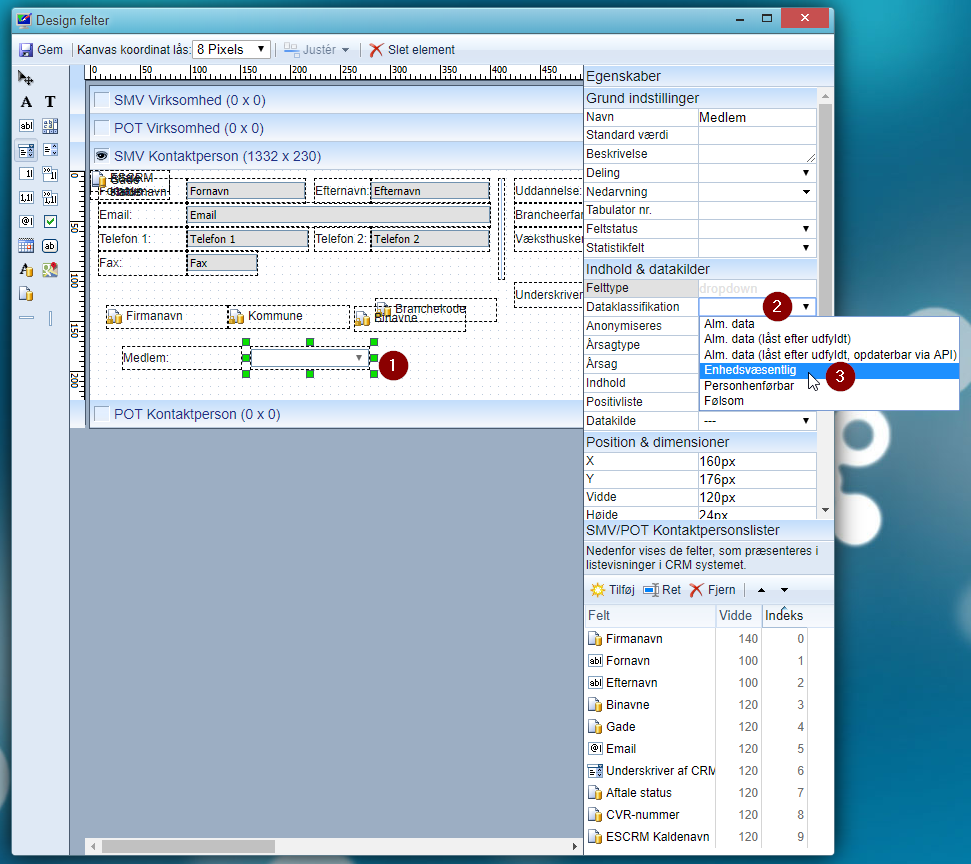
For at kontaktpersoner med en bestemt valgt valgmulighed skal gemmes, altså ikke udløbe, skal rullegardin feltet (eller liste feltet) klassificeres som enhedsvæsentlig.
- Klik på rullegardin feltet (eller liste feltet, hvis denne er brug i stedet)
- Tryk på rullegardinet ved “Dataklassifikation”
- Vælg “Enhedsvæsentlig”
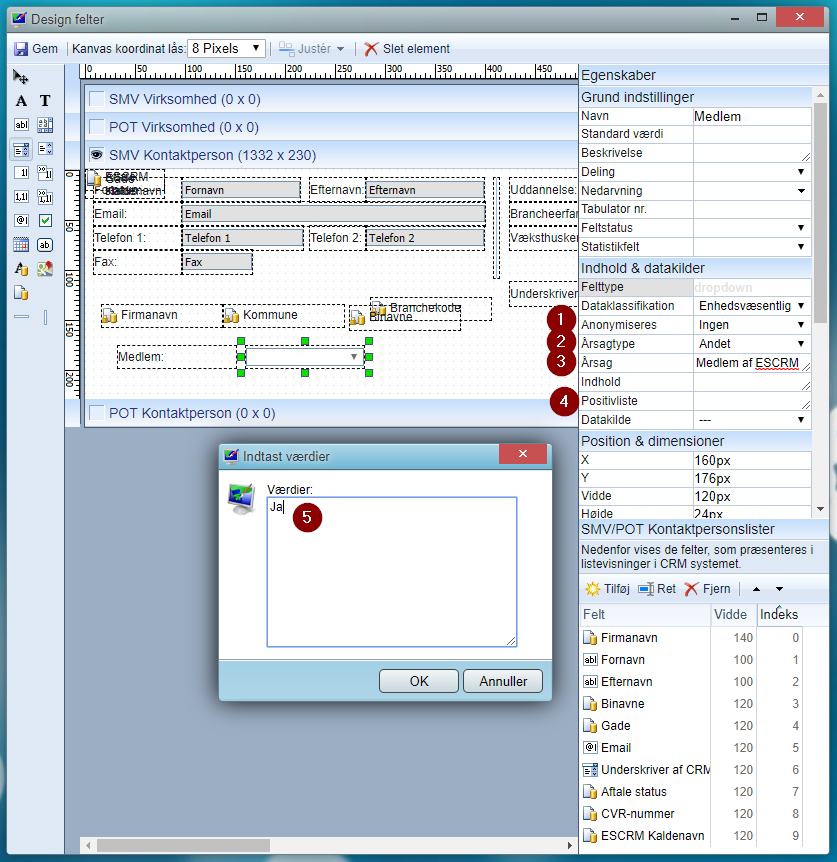
- Vælg om feltet skal anonymiseres, det vil højst sandsynligt ikke give mening at vælge andet end “Ingen” i dette tilfælde.
- Vælg årsagstype hvorfor denne data er enhedvæsenlig for jeres enhed
- Skriv årsagen, denne vil poppe op ved andre enheder som forsøger at slette kontaktpersonen.
- Dobbelt-klik på det tomme felt ved “Positivliste”
- Skriv den eller de valgmuligheder som skal gemme kontaktpersonen. Hvis kontaktpersoner skal gemmes på baggrund af medlemskab med valgmulighederne ja/nej, skal “ja” stå her, “nej” skal ikke stå her
Har i allerede registreret jeres medlemmer via projektnoter eller andre noter? Lav en batch-opdatering for at registrere medlemmer hurtigt og nemt, se denne guide om batch-opdateringer.
Categories:
Administrator,
Medlemsstyring
Skriv et svar
Du skal være logget ind for at skrive en kommentar.